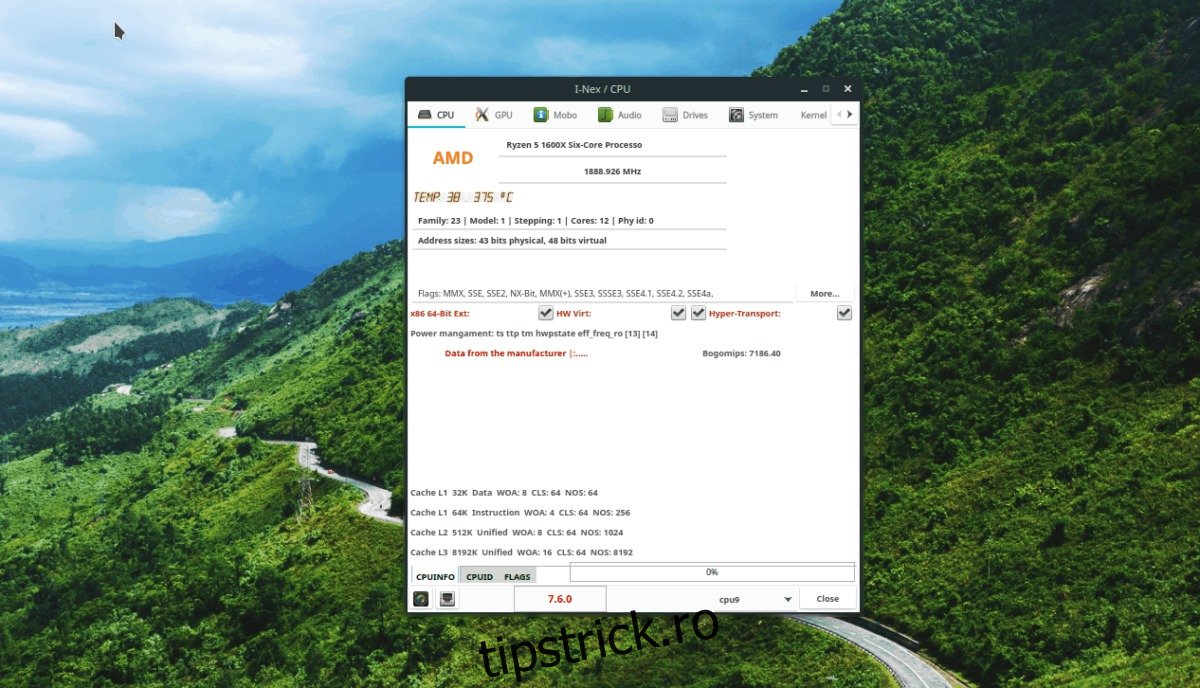Există multe modalități de a vizualiza informațiile critice ale sistemului pe Linux. Una dintre cele mai bune aplicații pentru a găsi informații de sistem pe Linux este I-Nex. Este o clonă Linux a popularului instrument Windows CPUz. Cu acesta, utilizatorii pot vizualiza cu ușurință informații despre sistem greu de găsit.
Cuprins
Instalați I-Nex
Instalați instrumentul I-Nex urmând comenzile care corespund cu sistemul de operare Linux.
Notă: cei care doresc să ruleze instrumentul I-Nex trebuie să ruleze Ubuntu, Debian, Arch Linux, Fedora sau OpenSUSE.
Ubuntu
Instrumentul de informare a sistemului I-Nex este bine acceptat pe Ubuntu și distribuțiile Linux asemănătoare Ubuntu prin intermediul unui PPA. Cu toate acestea, acest PPA nu acceptă încă Ubuntu 18.04. Ca urmare, dacă doriți să instalați instrumentul I-Nex, va trebui să faceți câteva modificări asupra sistemului de operare.
Nu trebuie schimbate prea multe lucruri pentru a instala acest software pe Ubuntu. În schimb, utilizatorii trebuie doar să adauge sursa software Ubuntu 17.04 la /etc/apt/sources.list. Deschideți un terminal și utilizați comanda echo pentru a activa sursa software.
sudo -s echo '#I-Nex 17.04 PPA.' >> /etc/apt/sources.list echo 'deb https://ppa.launchpad.net/i-nex-development-team/daily/ubuntu zesty main' >> /etc/apt/sources.list
Sursa software-ului este în Ubuntu 18.04. Pentru a termina, restaurați cheia GPG și rulați comanda de actualizare.
sudo apt-key adv --recv-keys --keyserver keyserver.ubuntu.com 431D3C83F34CDDAD sudo apt update
Instalarea I-Nex pe Ubuntu și sisteme de operare care folosesc baza Ubuntu este puțin dificilă, însă acum că sursa software 17.04 este îngrijită, totul începe să devină mai ușor. În următorul pas al procesului de funcționare a acestui software, trebuie să instalați „Gambas”.
Gambas este un timp de rulare și fără el, I-Nex nu poate rula. Pentru a-l instala, mai întâi, adăugați următorul PPA. Nu vă faceți griji, acesta are suport pentru 18.04!
sudo add-apt-repository ppa:gambas-team/gambas3
sudo apt update
sudo apt upgrade
Cu ambele surse de software funcționând, instalați pachetele Gambas de care I-Nex are nevoie pentru a rula pe Ubuntu.
sudo apt install gambas3-dev gambas3-gb-image gambas3-gb-qt5 gambas3-gb-form gambas3-gb-desktop gambas3-gb-form-stock -y
În cele din urmă, instalați I-Nex folosind apt install.
sudo apt install i-nex
Debian
Rularea software-ului I-Nex pe Debian este puțin mai dificilă decât pe Ubuntu, deoarece nu este posibil să mutați depozitele de software și să le forțați să funcționeze. În schimb, dacă doriți să faceți acest software să funcționeze pe un computer Debian, cel mai bine este să construiți software-ul de la sursă.
Pentru a construi programul din sursă, deschideți un terminal și introduceți următoarele comenzi:
sudo apt-get install debhelper devscripts pkg-config dpkg-dev lsb-release gambas3-dev gambas3-gb-image gambas3-gb-qt5 gambas3-gb-form gambas3-gb-desktop gambas3-gb-form-stock git git clone https://github.com/eloaders/I-Nex.git
cd ./I-Nex && fakeroot debian/rules build && fakeroot debian/rules binary && cd .. && sudo dpkg -i ./i-nex*.deb
Compilarea unui binar I-Nex pentru Ubuntu ar trebui să funcționeze bine. Totuși, pot apărea probleme de dependență. Dacă vi se întâmplă acest lucru, remediați-l cu apt-get.
sudo apt-get install -f
Arch Linux
Pe site-ul web al dezvoltatorului I-Nex, se menționează că programul se află în depozitul de software „Comunitate”. Din păcate, întreținătorii Arch Linux l-au scos de acolo. Totuși, aceasta nu este o afacere uriașă, deoarece există un pachet AUR disponibil. Pentru a instala pachetul AUR, deschideți un terminal și executați următoarele comenzi.
Notă: construirea de programe în Arch Linux AUR este întotdeauna riscantă, deoarece uneori dependențele refuză să se instaleze. Când se întâmplă asta, va trebui să vizitați pagina pachetului și să le luați manual.
sudo pacman -S git base-devel git clone https://aur.archlinux.org/i-nex.git cd i-nex makepkg -si
Fedora
Utilizatorii pot instala I-Nex pe Fedora Linux datorită Copr. Pentru a activa aceste surse software, deschideți un terminal și introduceți următoarele comenzi. Rețineți că, în prezent, repozițiile acceptă doar Fedora 27. Ar trebui să funcționeze bine cu versiunea 28, dar să le utilizați pe propriul risc!
sudo dnf copr enable brollylssj/libcpuid sudo dnf copr enable brollylssj/I-Nex sudo dnf install libcpuid11.* i-nex.* gambas3-gb-qt5-webkit.*
OpenSUSE
Instrumentul software I-Nex pentru informații despre sistem este ușor disponibil pentru toate versiunile de OpenSUSE, datorită OBS. Pentru a-l instala, lansați un terminal bash și executați următoarele comenzi.
openSUSE Tumbleweed
sudo zypper addrepo https://download.opensuse.org/repositories/Education/openSUSE_Tumbleweed/Education.repo
openSUSE Leap 42.3
sudo zypper addrepo https://download.opensuse.org/repositories/Education/openSUSE_Leap_42.3/Education.repo
Pentru openSUSE Leap 15.0
sudo zypper addrepo https://download.opensuse.org/repositories/Education/openSUSE_Leap_15.0/Education.repo
Finalizați procesul instalând I-Nex.
sudo zypper refresh sudo zypper install i-nex
Verificarea informațiilor critice ale sistemului
I-Nex are multe secțiuni diferite de informații. Mai exact, au CPU, GPU, Mobo, Audio, Drives, System, Kernel, Memory, Network și USB.
Vizualizarea informațiilor esențiale este la fel de ușoară ca și a face clic pe o filă din aplicație. Nu sunteți sigur ce fac aceste file? Verificați mai jos pentru mai multe informații.
CPU
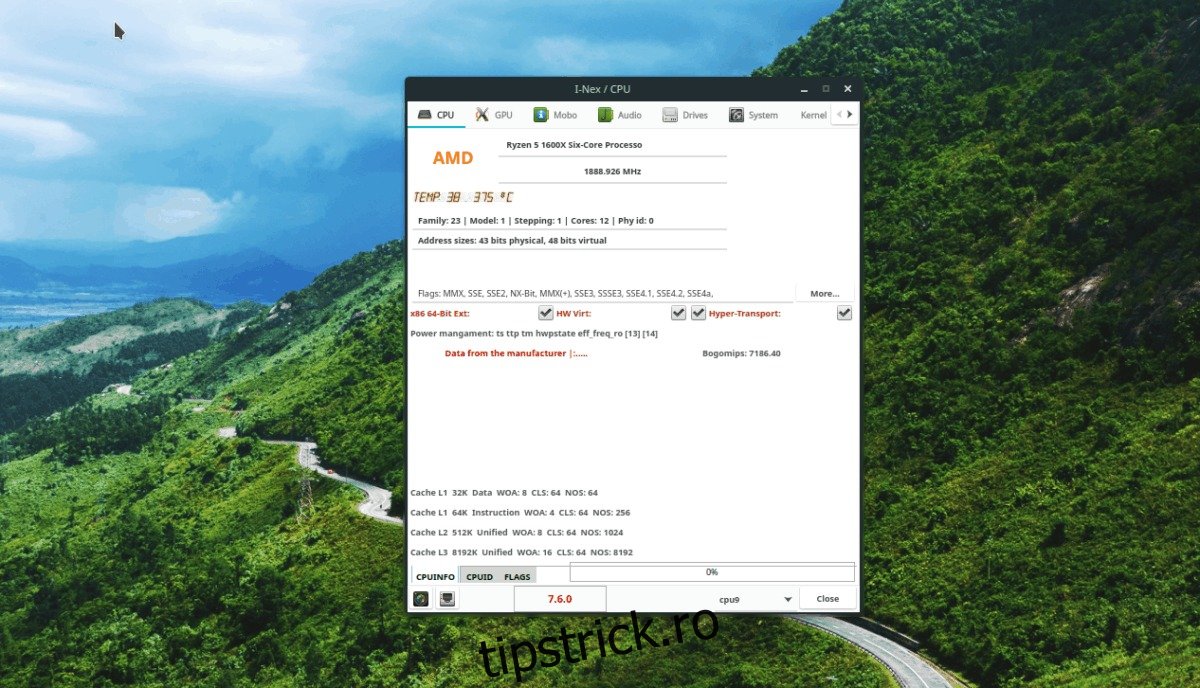
I-Nex are unele dintre cele mai bune informații pentru procesoarele de pe Linux. În această secțiune, veți obține o citire a temperaturii (în Celcius), MHz la care rulează, precum și steagurile CPU pe care le folosește.
GPU
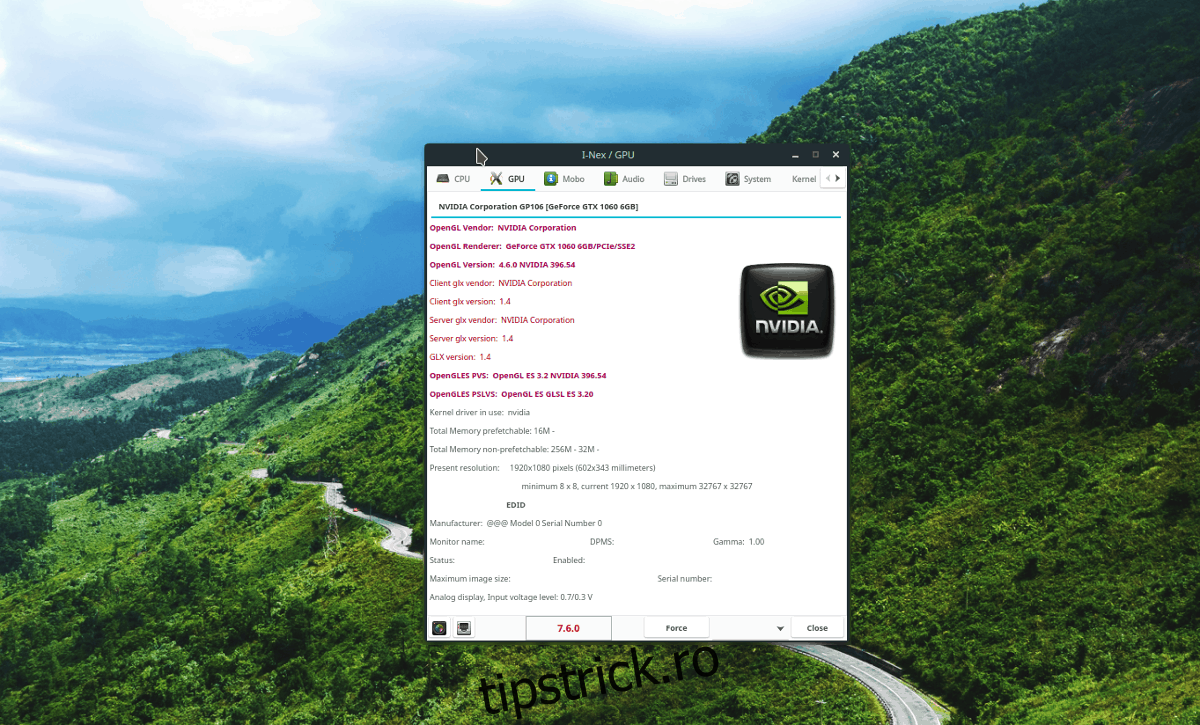
Secțiunea de informații despre GPU I-Nex este la fel de impresionantă ca și secțiunea CPU. Afișează o mulțime de informații, inclusiv numărul modelului, furnizorul, driverul pe care îl folosește și chiar versiunea exactă a OpenGL!
Mobo
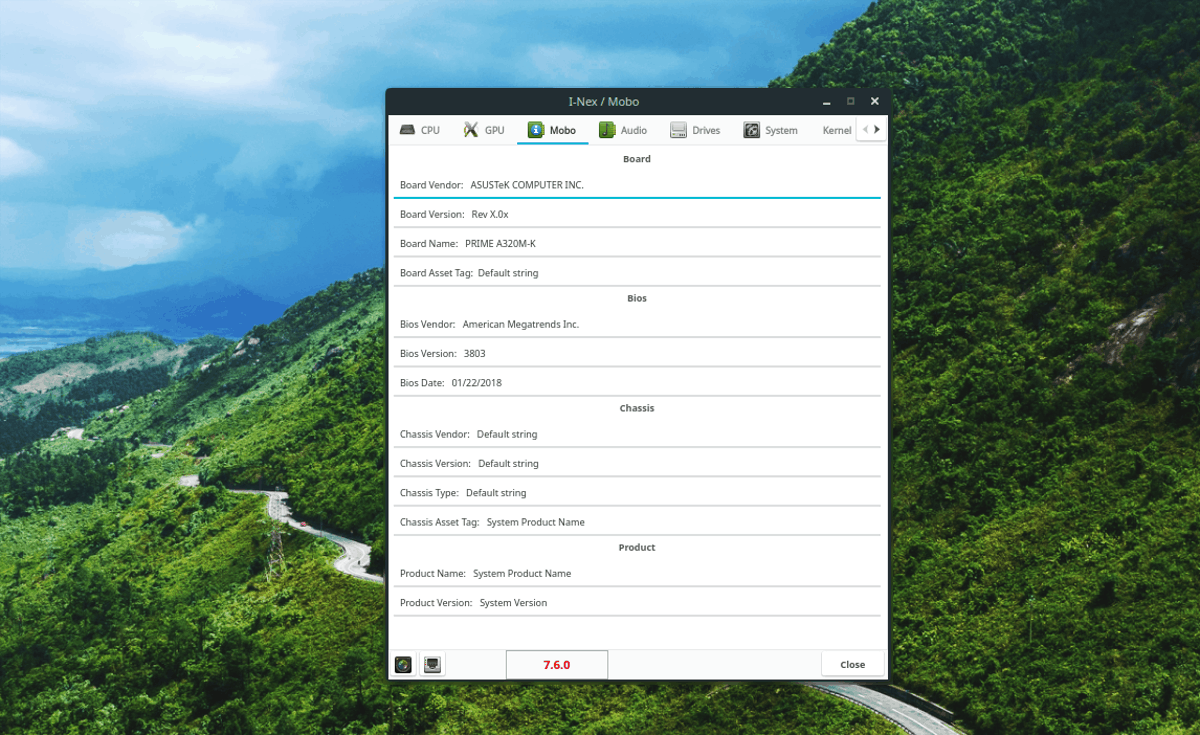
Ați uitat numărul modelului plăcii de bază ale computerului? Verificați secțiunea „Mobo”! Are de toate, de la modelul exact de placă, producător, până la versiunea BIOS.
Audio
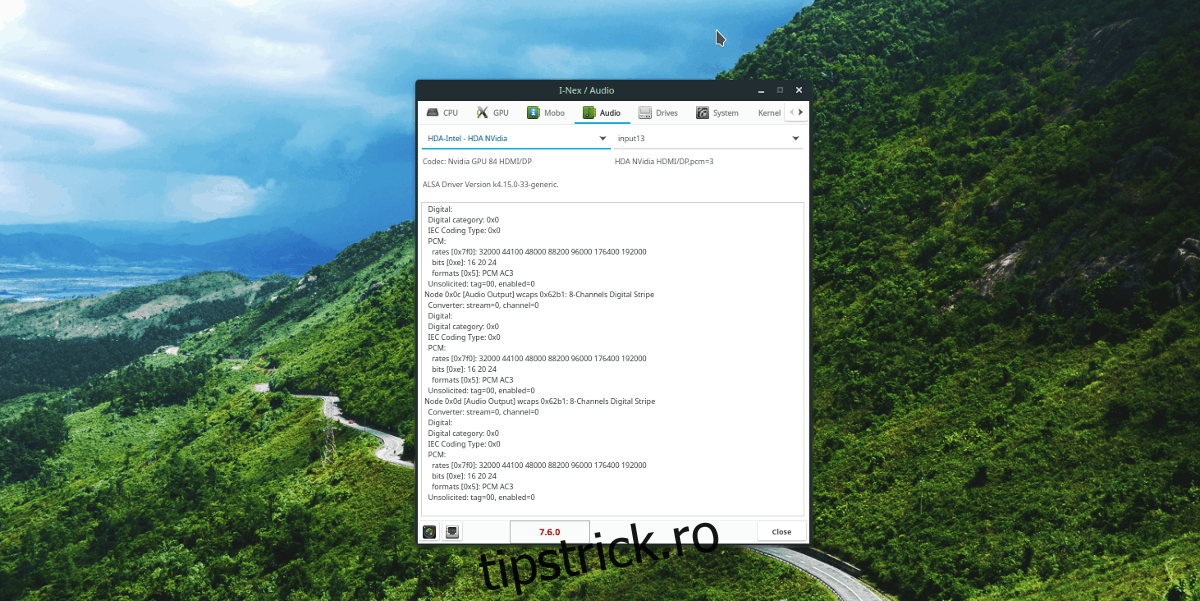
Fila Audio din I-Nex este mai puțin ușor de utilizat decât unele dintre celelalte file. Totuși, dacă doriți să aflați informații audio despre computerul dvs. Linux, aceasta este o filă de verificat.
Unități
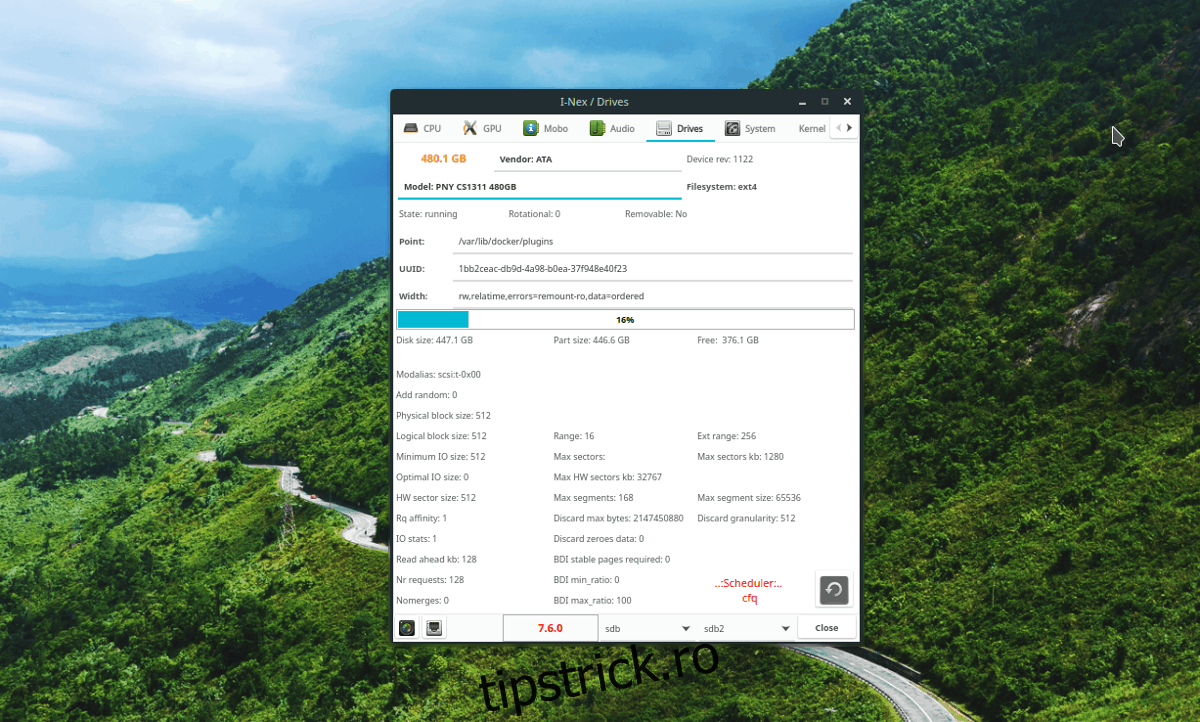
Doriți să aflați informații despre hard disk-ul dvs.? Bifați „Unități” în I-Nex. Are o citire detaliată a câte date sunt în uz, cât spațiu liber mai aveți, temperatura hard diskului și multe altele!
Sistem
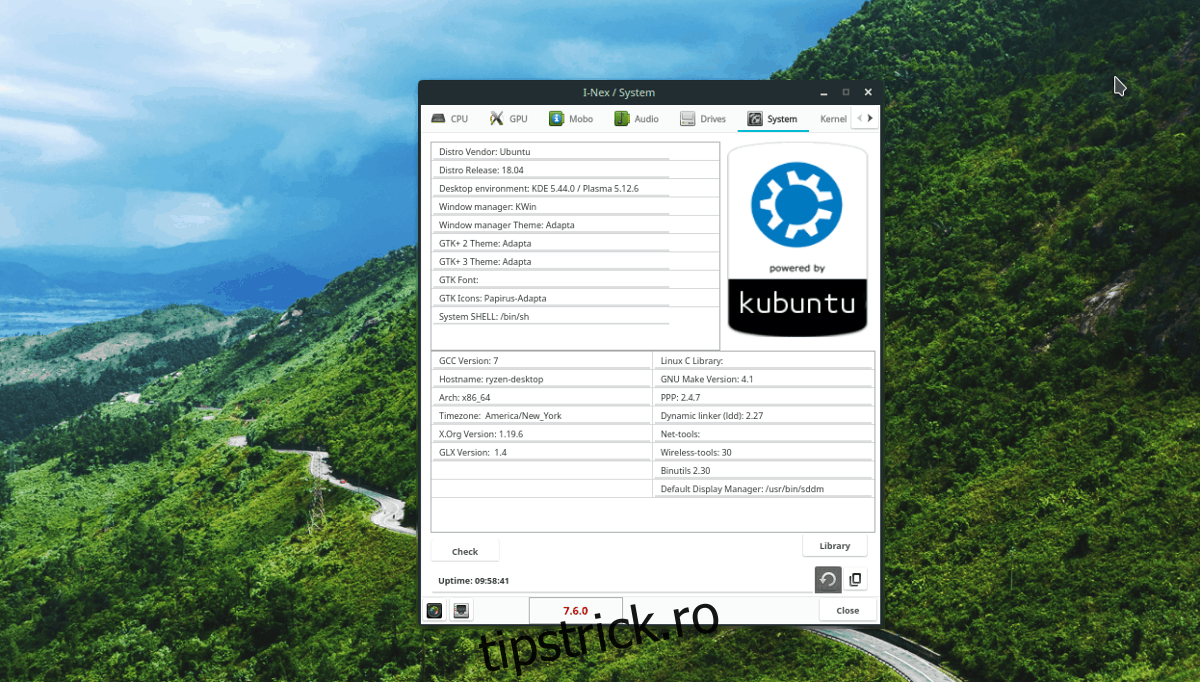
Secțiunea Sistem din I-Nex nu este foarte importantă. Totuși, cei care caută un rezumat rapid al computerului lor Linux ar trebui să verifice această filă.
Nucleu
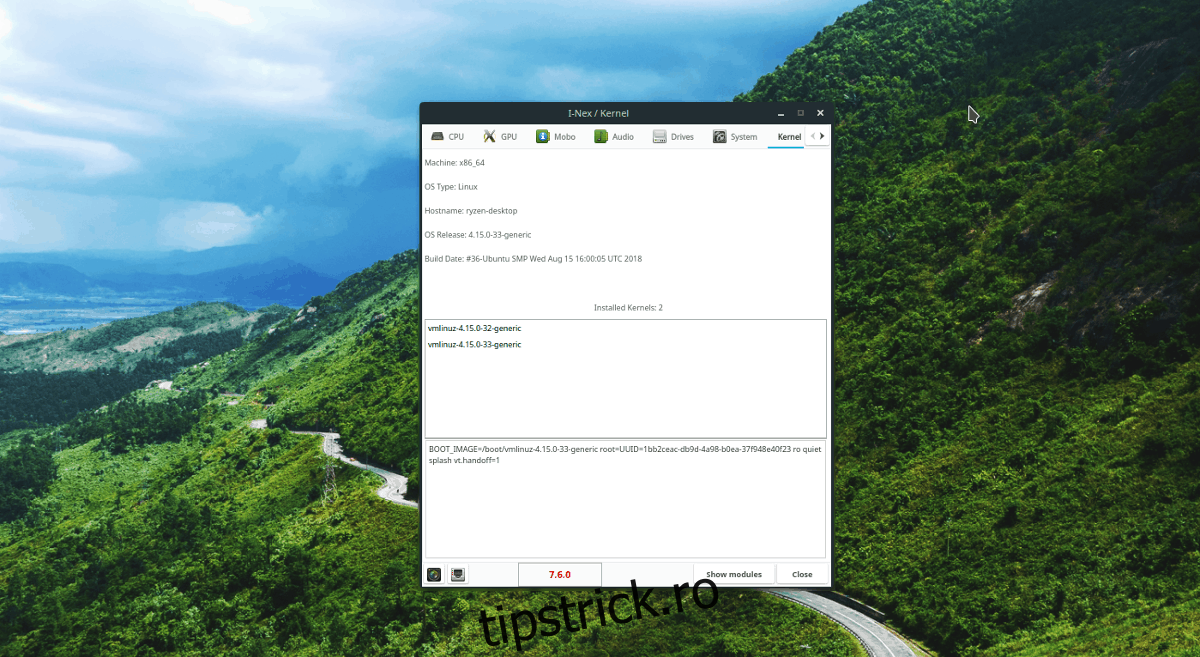
Kernel, în I-Nex, oferă informații despre nucleul Linux care rulează în prezent. În plus, arată, de asemenea, informații despre data de construire a nucleului care rulează și despre configurație.
Memorie
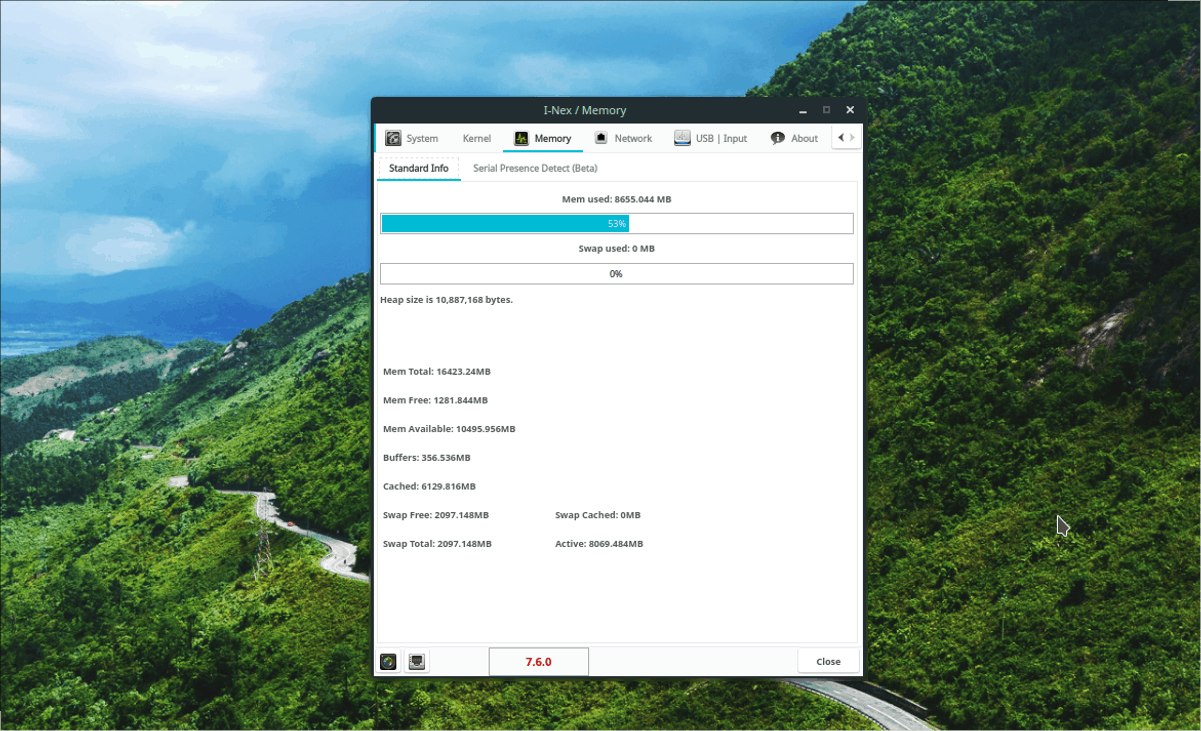
Trebuie să verificați câtă memorie RAM folosește computerul dvs. Linux? Verificați secțiunea Memorie. În această zonă, veți putea vedea cât de mult RAM este utilizată, precum și spațiul liber disponibil. Secțiunea Memorie arată, de asemenea, cât de mult din partiția SWAP este utilizată.